shell脚本之免交互
一、Here Document免交互
1.1 免交互定义
使用I/O重定向的方式将命令列表提供给交互式程序
标准输入的一种替代品,可以帮助脚本开发人员不必使用临时文件来构建文件输入信息,而是直接就地生产出一个文件并用作命令的标准输入,Here Document可以与非交互式程序和命令一起使用
1.2 语法格式
命令 <<标记
...
内容 #标记之间是传入内容
...
标记
1.3 案例
案例一:使用cat 命令
[rootKiro~]# cat > name <<EOF
> HELLO
> world
> EOF
[rootKiro~]# cat name
HELLO
world
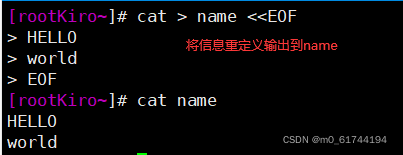
案例二:使用read命令会有交互过程,免交互EOF之间的值会变成变量
##read命令有交互界面
[rootKiro~]# read -p "yes/no:" ans
yes/no:yes
[rootKiro~]# echo $ans
yes
##免交互EOF之间的值变为变量
[rootKiro~]# read i <<EOF
hello
EOF
[rootKiro~]# echo $i
hello
案例三:创建yum源
[rootKiro~]# cat > test.repo <<EOF
> [test]
> name=test
> baseurl=file:///mnt
> enabled=1
> gpgcheck=0
> EOF
[rootKiro~]# cat test.repo
[test]
name=test
baseurl=file:///mnt
enabled=1
gpgcheck=0
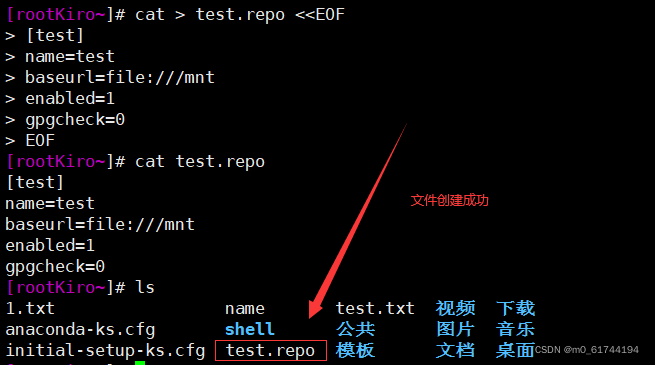
案例四:通过passwd更改用户密码
[rootKiro~]# passwd kiro <<EOF
> 123456
> 123456
> EOF
更改用户 kiro 的密码 。
新的 密码:无效的密码: 密码少于 8 个字符
重新输入新的 密码:passwd:所有的身份验证令牌已经成功更新。

1.4Here Document 变量设定
Here Document 也支持使用变量,如果标记之间有变量被使用,会先替换变量值。如 果想要将一些内容写入文件,除了常规的方法外,也可以使用 Here Document。如果写入 的内容中包含变量,在写入文件时要先将变量替换成实际值,在结合 cat 命令完成写入。
案例一:整体赋值给一个变量,然后通过echo命令将变量打印出来
ivar="haha"
myvar=$(cat <<EOF #将Here Document 整体赋值给变量
say hello.
grow old along with me.
$ivar #输出时会进行变量替换
EOF
)
echo $myvar
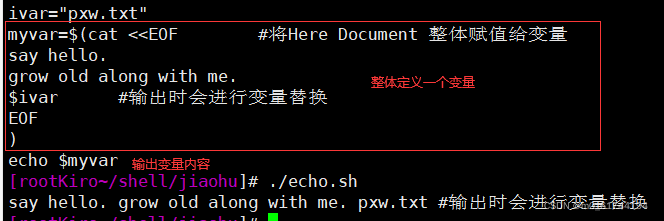
案例二:支持变量替换
在写入文件时会先将变量替换成实际值,再结合cat命令完成写入
file="pxw.txt"
my="scholl"
cat <<EOF >$file
I come from NJ $my
EOF
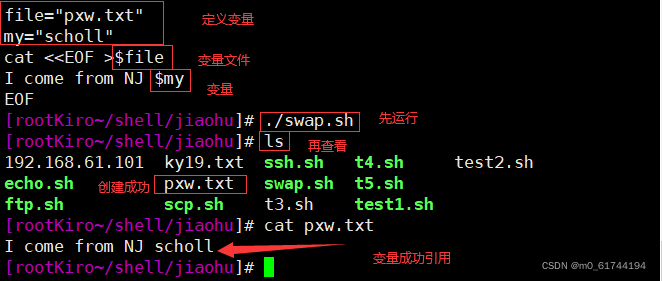
案例三:关闭变量替换的功能
关闭变量替换的功能,按照字符原本的样子输出,不做任何修改或替换
#!/bin/bash
file="pxw2.txt"
var="scholl"
cat <<"EOF" >$file
I come from NJ $var
EOF
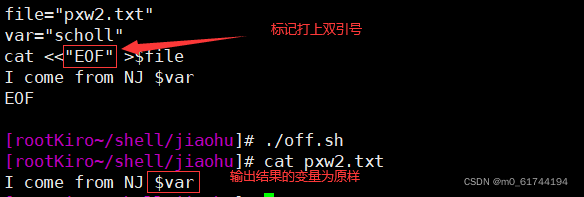
案例四:去掉每行之前的 TAB 字符
在第一行的标记前面加‘-’,这个表示要抑制各行首 TAB 的作用。
cat <<EOF
HELLO
EOF
cat <<-EOF
卡卡卡
EOF
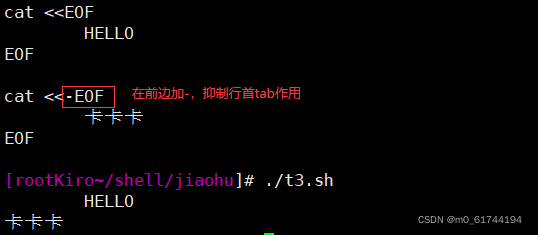
1.5 多行注释
- Bash的默认注释是“#”,该注释方法只支持单行注释: Here Document 的引入解决了多行注释的问题
- “:"代表什么都不做的空命令。中间标记区域的内容不会被执行,会被bash忽略掉,因此可达到批量注释的效果
##注释前
a=kiro
cat <<-EOF
my name is $a
EOF
echo "right!"
[rootKiro~/shell/jiaohu]# ./zhushi.sh
my name is kiro
right!
##注释后
[rootKiro~/shell/jiaohu]# cat zhushi.sh
#!/bin/bash
a=kiro
#cat
:<<-EOF ##前边加上:注释后就不会显示
my name is $a
EOF
echo "right!"
[rootKiro~/shell/jiaohu]# ./zhushi.sh
right!
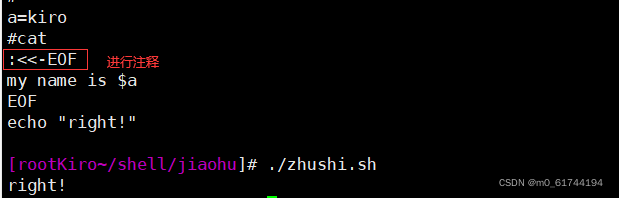
二、expect
2.1 expect 定义
建立在tcl语言基础上的一个工具,常被用于进行自动化控制和测试,解决shell脚本中交互相关的问题
2.2 expect 安装
rpm -q expect
rpm -q tcl
yum install -y expect
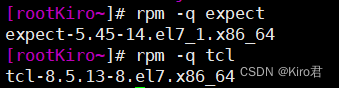
2.3 expect中相关命令
1、脚本解释器
expect脚本中首先引入文件,表明使用的是哪一个shell
#!/usr/bin/expect
2、spawn
spawn后面通常跟一个Linux执行命令,表示开启一个会话、启动进程,并跟踪后续交互信息
例如:
spawn passwd root
3、expect
- 判断上次输出结果中是否包含指定的字符串,如果有则立即返回,否则就等待超时时间后返回;
- 只能捕捉由spawn启动的进程的输出;
- 用于接收命令执行后的输出,然后和期望的字符串匹配
4、send
- 向进程发送字符串,用于模拟用户输入;
- 该命令不能自动回车换行,一般要加\r(回车)或者\n(换行)
方式一:
expect "密码" {send "abc123\r"} #同一行send部分要有{}
方式二:
expect "密码"
send "abc123\r" #换行send部分不需要有{}
方式三:
expect支持多个分支
expect #只要匹配了其中一个情况,执行相应的send语句后退出该expect语句
{
"密码1" {send "abc123\r"}
"密码2" {send "123456\r"}
"密码3" {send "123123\r"}
}
5、结束符
expect eof
表示交互结束,等待执行结束,退回到原用户,与spawn对应
比如切换到root用户,expect脚本默认的是等待10s,当执行完命令后,默认停留10s后,自动切回了原用户
interact
执行完成后保持交互状态,把控制权交给控制台,会停留在目标终端而不会退回到原终端,这个时候就可以手工操作了。interact后的命令不起作用,比如interact后添加exit,并不会退出root用户。而如果没有interact则登录完成后会退出,而不是留在远程终端上;
使用interact会保持在终端而不会退回到原终端,比如切换到root用户,会一直在root用户状态下;比如ssh到另一服务器,会一直在目标服务器终端,而不会切回的原服务器。
注意:expect eof与interact只能二选一
6、set
expect默认的超时时间是10秒,通过set命令可以设置会话超时时间,若不限制超时时间则应设置为-1
set timeout 30
7.exp_continue
- exp_continue附加于某个expect判断项之后,可以使该项被匹配后,还能继续匹配该
- expect 判断语句内的其他项。
- exp_continue 类似于控制语句中的 continue 语句。表示允许 expect 继续向下执行指令。
例如:下例将判断交互输出中是否存在 yes/no 或 *assword。如果匹配 yes/no 则输出 yes 并再次执行判断;如果匹配 *password 则输出 abc123 并结束该段 expect 语句。
expect {
"(yes/no)" {send "yes\r"; exp_continue;}
"*password" {set timeout 300; send "abc123\r";}
}
注意:使用exp_continue时,如果跟踪像 passwd 这样的输入密码后就结束进程的命令,expect{}外不要再加上expect eof
因为spawn进程结束后会默认向expect发送eof,会导致后面的 expect eof 执行报错。
8、send_user
send_user表示回显命令,相当于echo
9、接收参数
- expect脚本可以接受从bash命令行传递参数,使用[lindex $argv
n]获得。其中n从0开始,分别表示第一个,第二个,第三个…参数
set hostname [linsex $argv 0] 相当于hostname=$1
set password [lindex $argv 1] 相当于password=$2
2.4 案例
免交互su切换用户
#!/usr/bin/expect
#设置超时时间
set timeout 5
#参数传入
set username [lindex $argv 0]
set password [lindex $argv 1]
#开始追踪命令
spawn su $username
#免交互执行,捕捉信息并匹配
expect "密码"
send "$password\r"
expect "*]#"
send user "ok"
#把控制权交给控制台
interact
#expect eof
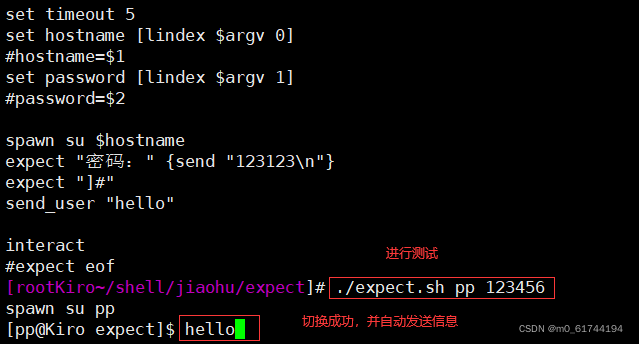
免交互ssh远程
#!/usr/bin/expect //expect自己的解释器
#开启ssh命令,ssh后边要跟IP地址
spawn ssh root@192.168.61.128 //开启一个程序,这个程序是ssh远程>登录
expect { //捕获内容,当出现password时,机会向程序发送密码
"yes/no" {send "yes\n":exp_continue }
"password" { send "123123\r"}
}
#expect eof
interact //交互,否则会直接退出远程服务器
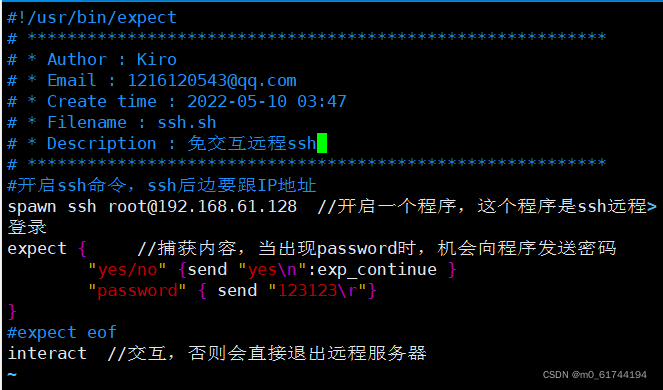
免交互SCP脚本
#!/usr/bin/expect
spawn scp /etc/passwd 192.168.61.128:/date
expect {
"yes/no" { send "yes\n";exp_continue }
"password: " { send "123456\n" }
}
expect eof






















 534
534











 被折叠的 条评论
为什么被折叠?
被折叠的 条评论
为什么被折叠?








